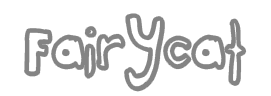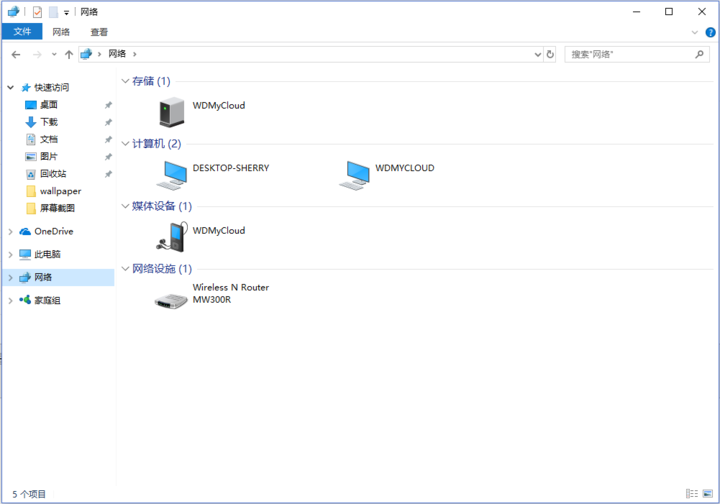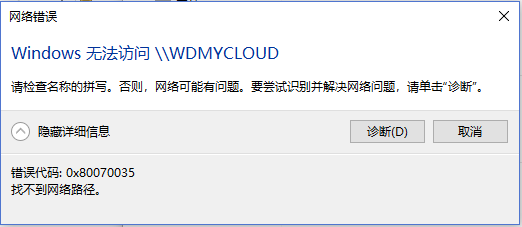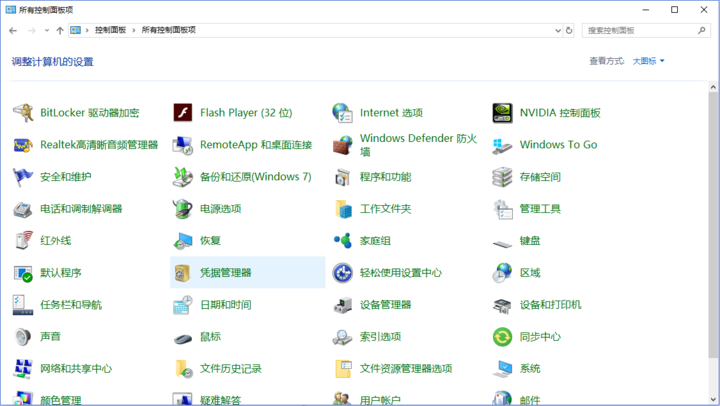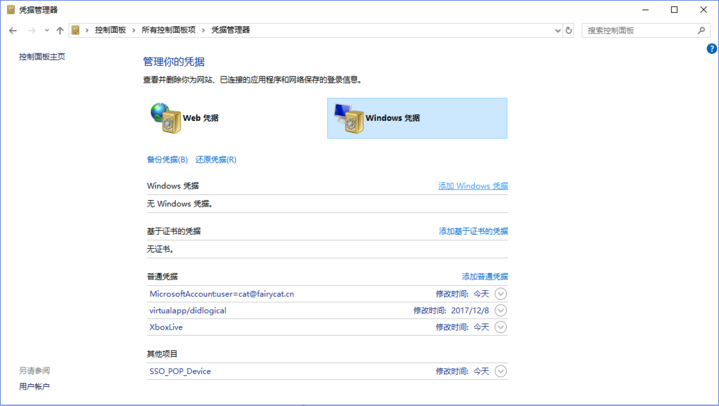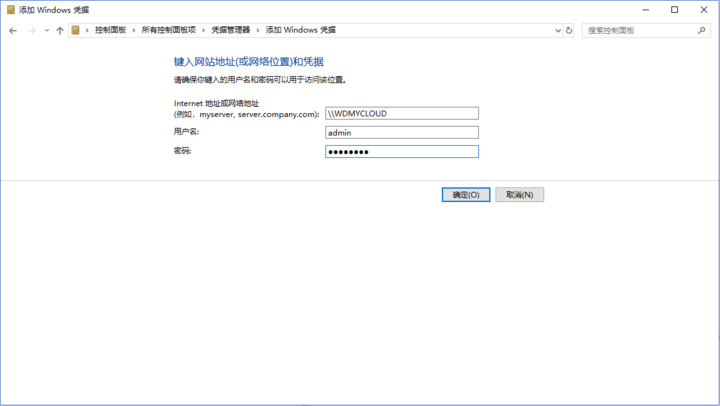- Created:
- Updated:
Windows 10 连接samba出现“0x80070035”错误解决办法
最近刚刚把Windows 10升级到1709之后,原本可以使用的NAS出现的错误。错误提示“找不到网络路径”,错误代码“0x80070035”。
有可能是因为没有账号密码的原因。解决的办法是添加Windows凭证就好了。
前提是,Windows已经把区域网中的samba搜索出来了,只是认得,但连不上。
之前可以用但现在出了问题,查到了Windows的相关消息,说的是,Windows默认不允许匿名连接smb了。
那么就把它改为允许使用匿名连接smb吧,这方面的内容,随意可以搜出很多,这里就不打算写,而且,不太喜欢动系统相关的注册表。如果是第三方软件,动注册表我觉得无所谓,但系统相关的,令想办法把。
NAS使用的samba,当然可以进行相关的设置,不再使用匿名登陆。这里我也不打算写出来,随便搜索samba配置就有很多文章。NAS这里我用的是WDMYCLOUD,若使用ssh进行samba的更改,可能会出现的问题:NAS重启后配置被恢复了,由于这款NAS所运行的系统,基本都是直接在内存中的,配置不对地方,重启就被恢复了。若是找到系统文件盘,进行修改,那可以,然而麻烦,而且出问题就更麻烦了。NAS以这个形式运行也有好处,如果出错了,重启就好了,修改系统文件盘,当心成砖头了。而且,NAS已经设置好了,没必要整了。本文也是针对平常的使用者,而不是喜欢整系统的用户。
已经设置好的samba,其实可以匿名登录,同时也可以使用账号登录的。登录后到达的samba根目录,根目录下的分享文件夹,可以在管理中心设置,是否允许匿名等等操作。
因为samba允许匿名登录和用账号登录,Windows连接时就这样,直接给提示不能用。
所以现在需要解决的是,手动给Windows保存账号密码。这是我推荐的处理方式。
保存账号密码在Windows的凭证管理器,在控制面板可以找到。Windows 10的开始菜单现在找不到控制面板了,可以通过在设置中,找个可以达到控制面板的链接,例如,电源管理的其他电源设置之类的,或者网络设置中心之类的。然后点击上级达到控制面板,找到凭证管理器。打开控制面板的方式很多,似乎直接在开始菜单搜索也可以的。
在凭证管理器中添加Windows凭证,输入smb的账号密码,例如smb的地址为\\WDMYCLOUD,当然,如果用ip连接,可以直接写IP,但区域网分配的IP,有时候会改变,或者你可以给每个设备定义固定的IP吧,但还是用名字比较好。
添加完账号密码后,就可以直接打开网络中的smb。